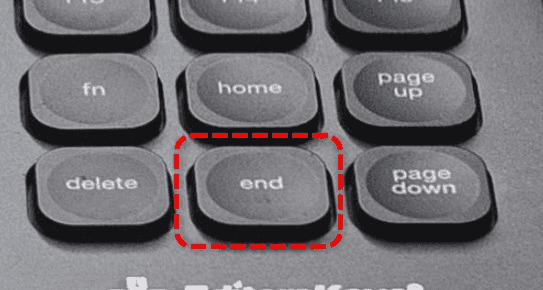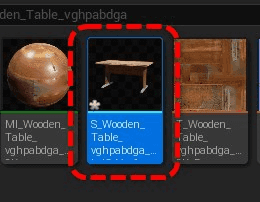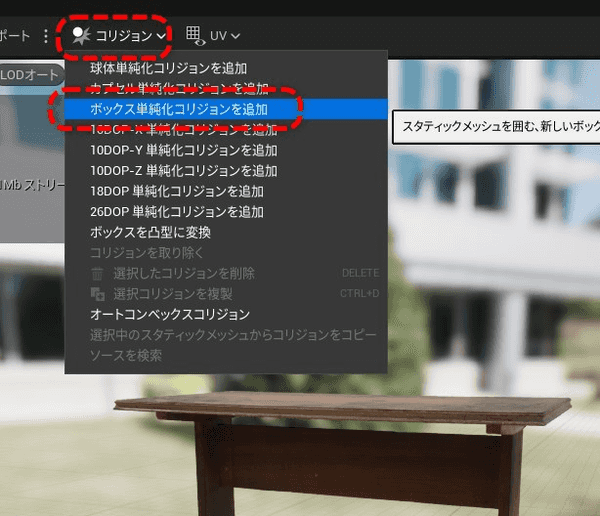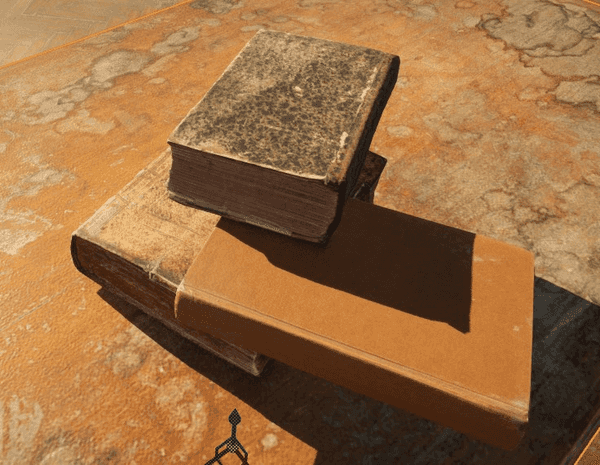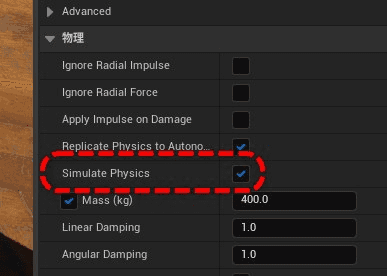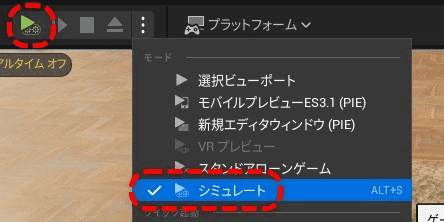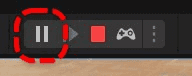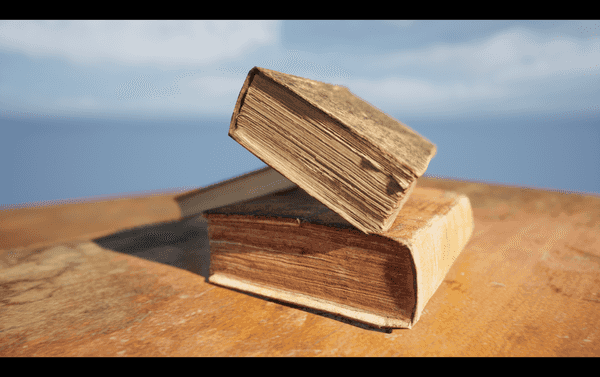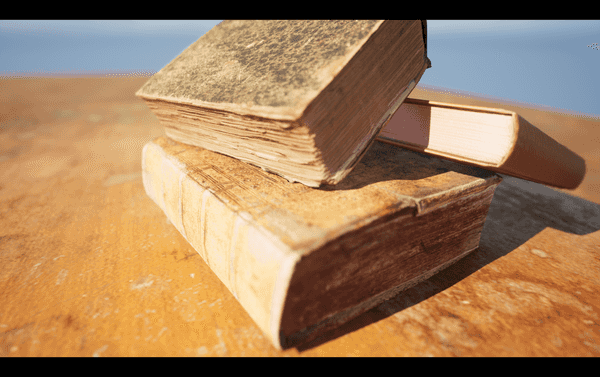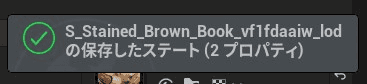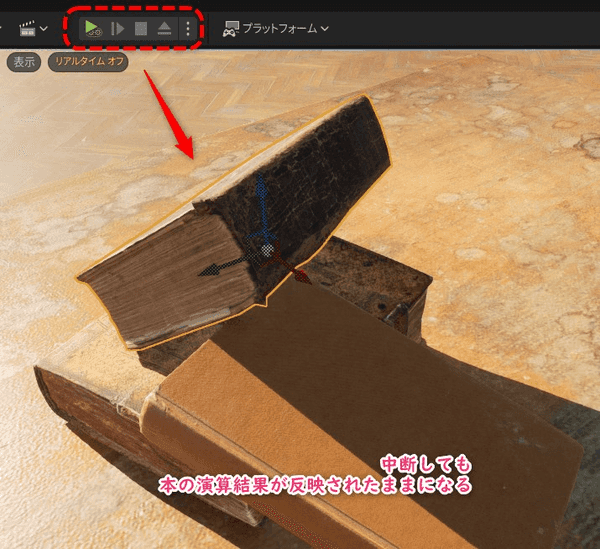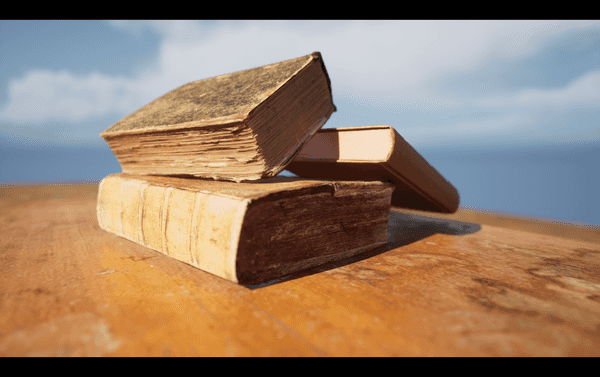【UE】レベルで物を上に積むときのTips
レベル上で複数のオブジェクトをテーブルの上に置いていくような作業では、食い込んでしまったりスペースが開いたりすることが良くある。また不自然な積み上がり方にならないようにする小技。

配置がむずかしい
Unreal EngineのみならずCGソフトはオブジェクトを配置するのが面倒に感じることはないだろうか。
例えば
微妙に空間が空いていたり
よく見ると食い込んでいたり。
標準の回転/移動ツールだけだとどうしても手間がかかる上に正確さに欠ける。
というわけで、配置するときのTipsを書いておく。
Endキー
UEの場合はEndキーを押すことでオブジェクトを地面に接地させることができる。
これがとても便利。
とはいったもののTipsで扱うこともなく意外に知っている人も多いかと思う。
貫通してしまう時
というわけでココからがTips本編。
例えば上のEndキーでテーブルの上にりんごを置きたいのに貫通してしまうことがある。
これはなぜ起こるのか
コリジョンが無い
この現象はテーブルにコリジョンが設定されていないメッシュだから起こる。
特にMegascansからインポートしたオブジェクトがデフォルトでこうなっているので注意。
まずはテーブルのスタティックメッシュを開いて
ボックス単純化コリジョンを追加
※このあたりの詳細の使い方は別で調べてもらえればと思う
これでテーブルの上でりんごにEndキーを当ててやると
接地できた。
複雑な接地
上の例だけでは満足いかないことが有る。
例えば乱雑に本を積みたい場合(本にもテーブルにもコリジョン設定済み)
こんな状態に少し浮かせて配置してEndキーを1個ずつ押していく。
明らかに不自然に本が重なっている。物理的にありえない。
物理演算を使う
ちょっと面倒だが、こんなときは一時的に物理演算を使うことで重なった本を自然に下に落とすことができる。
本3冊ともすべてSimulate PhysicsをONにしておく
※MassやLiner Dampingなどを調整すると重なり方が変化するので試すのも良い。
これをONにすることで重力など物理の影響をうけるようになる。
モードをシミュレートにしてゲームを実行
※シミュレートにしなくてもできるが演算結果が変わる。理由ははよくわからないので両方試すとよい。
一時停止
演算でテーブルに落ちたら一時停止する
かなりいい感じに積み上がるはず。
ただし、このままゲームを中断してしまうと、本がまた元の位置に戻ってしまう。
Kキーを押す
そこで一時停止のままで本を1冊ずつ選択してKキーを押していく
すると右下に次のようなダイアログが出てくる
※この場合は本3冊それぞれ1回ずつ選択してKキーを押していく必要がある
するとゲームを中断しても本の位置と角度が維持されて反映される
不要なら演算を外す
実際のゲーム中で物理演算が不要ならSimulate Physicsのチェックはオフにしておこう。
無駄な負荷を避けることができる。
完成
これで本が自然な重力で重なるような配置ができたはずだ。
課題
どういうわけか今回のような複雑なメッシュ(?)の例だと演算を続けている間ずっとぷるぷる(ぴくぴく?ぱたぱた?)している状態になる。
CGゲームでありがちだが、この解消方法をしらない。
とは言え演算結果を反映後ゲームを中断Simulate Physicsをオフにしてしまえばもちろんぷるぷるは無くなる。
以上
今回はシンプルな例だが、もっと複雑に物を積み上げたいときは結構重宝すると思う。
最後にせっかくなのでシネカメラでスクショ(タイトルにした画像)
※今回使用したモデルはすべてMegascansからインポートできるもの